対象:Excel2003, Excel2007, Excel2010
「エクセル 2012年を12と表示する方法」
という検索が、このサイト・インストラクターのネタ帳で行われていました。
日付データがあるときに、年を4桁ではなく、2桁で表示する方法を探している方による検索です。
[スポンサードリンク]
こういう場合はユーザー定義書式を設定しましょう。
▼操作手順:年を2桁で表示する
日付データの入力されているセルを選択
↓
[Ctrl]キー+[1]キーを押す
↓
[セルの書式設定]ダイアログ
-[表示形式]タブを選択
↓
[分類]欄で「ユーザー定義」を選択
↓
[種類]欄に「yy」と入力
↓
[セルの書式設定]ダイアログ
-[OK]ボタンをクリック
日付データの入力されているセルを選択
↓
[Ctrl]キー+[1]キーを押す
↓
[セルの書式設定]ダイアログ
-[表示形式]タブを選択
↓
[分類]欄で「ユーザー定義」を選択
↓
[種類]欄に「yy」と入力
↓
[セルの書式設定]ダイアログ
-[OK]ボタンをクリック
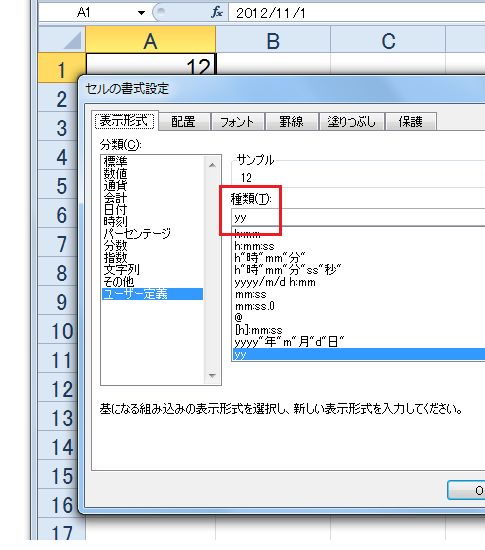
「2012年11月1日」というデータが入力されているときに
「1211」と表示させるのなら「yymm」
「121101」と表示させるのなら「yymmdd」
と[セルの書式設定]ダイアログ-[表示形式]タブ-[種類]欄に指定してすればOKです。
以下のような記事も合わせてご参照いただくと参考になるでしょう。
[スポンサードリンク]
- Newer:非常に満足したVBEセミナー
- Older:もっとマクロユーザーに知ってもらいたいVBEのセミナー
Home » Excel(エクセル)の使い方-セルの書式設定 » 日付・時間の表示形式 » 年を2桁で表示する-yy
 『インストラクターのネタ帳』では、2003年10月からMicrosoft Officeの使い方などを紹介し続けています。
『インストラクターのネタ帳』では、2003年10月からMicrosoft Officeの使い方などを紹介し続けています。










